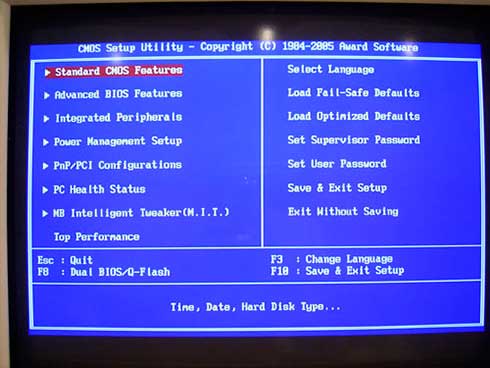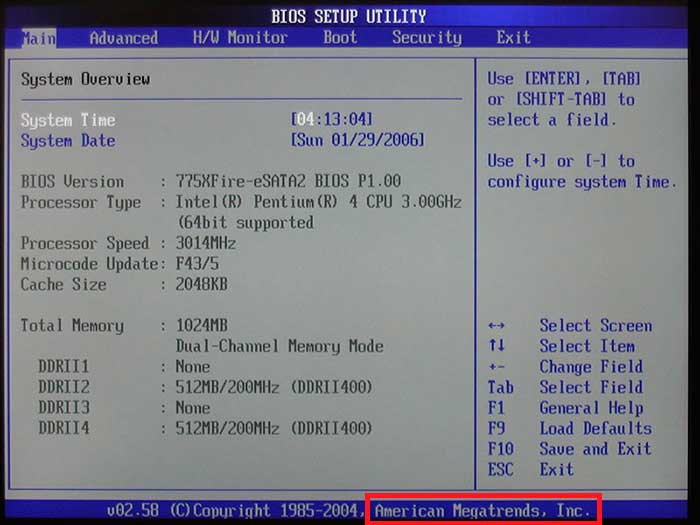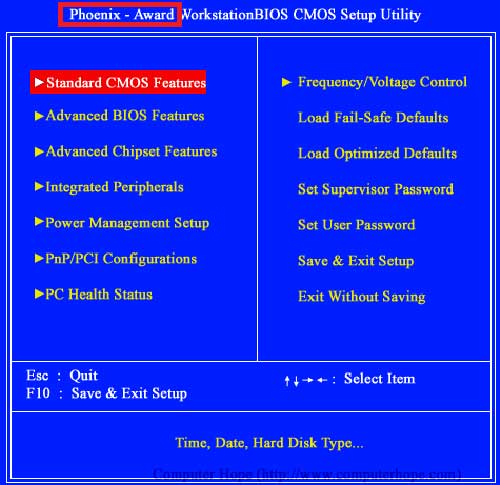بخش های سایت
انتخاب سردبیر:
- بایوس هنگام روشن کردن کامپیوتر بوق میزند
- چگونه یک صفحه را در یک مخاطب حذف کنیم؟
- چگونه یک صفحه حذف شده VKontakte را حذف کنیم؟
- ENIAC - اولین کامپیوتر در جهان
- VKontakte در محل کار مسدود شد، چگونه می توانم آن را دور بزنم؟
- چگونه یک صفحه VKontakte را از تلفن خود حذف کنید
- روش های فرمت هارد دیسک با استفاده از بایوس
- در صورت مسدود شدن سایت چگونه به Odnoklassniki وارد شویم؟
- چگونه یک صفحه در تماس را برای همیشه حذف کنیم؟
- نحوه دور زدن مسدود کردن VK و Odnoklassniki در اوکراین
تبلیغات
| کامپیوتر بوق می زند و روشن نمی شود - چه کاری باید انجام دهم؟ |
|
به مقاله دیگری خوش آمدید! کامپیوتر بوق می زند و روشن نمی شود. احتمالاً این سؤالی است که در انجمن های رایانه ای و شبکه های اجتماعی مختلف رایج است. البته، این فقط یک صدای جیر جیر نیست، بلکه سیگنال های هشداری است که به شما هشدار می دهد که نقصی در قطعه نرم افزاری یا سخت افزار رخ داده است. تکنسین های کامپیوتر می توانند با گوش متوجه شوند که دقیقاً چه چیزی کامپیوتر یا لپ تاپ شما را آزار می دهد. اما متخصصان حتی برای مشاوره هم پول می خواهند. چرا به این نیاز دارید اگر پس از خواندن این مقاله، خودتان بتوانید تعیین کنید که نقص در کجای رایانه ظاهر می شود. مهمترین وظیفه این است که تعیین کنید چه بایوس دارید. من هر بایوس را توضیح خواهم داد و همچنین از یک مثال برای تجزیه و تحلیل راه حل مشکلی که رایانه سیگنال می دهد استفاده می کنم. کامپیوتر بوق می زند و روشن نمی شودسیگنالها در نسخههای مختلف BIOS متفاوت هستند؛ برخی از آنها مبنای مشترکی دارند، در حالی که برخی دیگر، اگرچه یکسان هستند، اما چیزهای کاملاً متفاوتی را نشان میدهند. بنابراین، در رایانه هایی که کمتر از 10 سال عمر دارند، از نسخه های BIOS زیر استفاده می شود: ---->>> AWARD BIOS. ---->>> AMI (American Megatrends) BIOS. ---->>> Phoenix BIOS. قبلاً در یکی از مقالات قبلی خود در مورد این بایوس ها با جزئیات بیشتری صحبت کرده ام. این مقاله را حتما ببینید: در اینجا یک مفهوم کلی پیدا خواهید کرد، تعریفی از BIOS به طور کلی.
AWARD BIOS به این شکل است - شما به راحتی می توانید از روی اسکرین شات های این مقاله تعیین کنید که کدام نسخه را دارید. بسیاری از کاربران AWARD BIOS را یک نسخه ساده می دانند - در اینجا من با آنها موافقم، زیرا می توانید سریع و مهمتر از همه راحت با آن کار کنید. قبل از مطالعه سیگنال ها، بیایید نحوه ورود به BIOS را بفهمیم، زیرا باید نسخه را تعیین کنیم. دکمه فعال کننده تقریباً برای همه رایانه ها (رومیزی و لپ تاپ) کلید "Del" است. ما رایانه را روشن می کنیم و بلافاصله شروع به کلیک کردن روی آن می کنیم - معمولاً چندین کلیک لازم است ، زیرا ممکن است سیگنال با یک لمس نرسد.
در موارد نادر، از یک دکمه جایگزین برای ورود به BIOS استفاده می شود. برای مثال، در نتبوکها، این میتواند یکی از کلیدهای فرمان «F» باشد. در هر صورت، سیستم در اولین ثانیه های بارگذاری به ما هشدار می دهد.
در این مورد، "Del" برای ورود به BIOS استفاده می شود. هنگام بارگیری، به پایین صفحه نگاه کنید تا ببینید اگر «حذف» استاندارد کار نمی کند، از کدام دکمه برای ورود به رایانه شما استفاده می شود. آیا شما وارد شده اید؟ عالی است، اکنون بایوس خود را با اسکرین شات ها مقایسه کنید تا متوجه شوید کدام بخش از مقاله من برای شما مفید خواهد بود. AWARD BIOS - معنی سیگنال هاعلاوه بر طراحی مشخصه، نام بالای صفحه نشان دهنده وابستگی آن است. بنابراین، کامپیوتر بوق می دهد و روشن نمی شود. من پیشنهاد می کنم هنگام بارگیری سیستم عامل معنی سیگنال ها را در نظر بگیریم: دو سیگنال کوتاه - خطاها در این مورد مهم نیستند، دلایل آنها پارامترهای تاریخ و زمان اشتباه در خود مادربرد و همچنین کابل های مشکل ساز است. زمان به دلیل تخلیه باتری در برد از بین می رود - در این مورد، سیگنال را می توان نادیده گرفت. اگر بارگیری ادامه پیدا نکرد، بررسی کنید که آیا کابل های هارد دیسک و سایر واحدها محکم وصل شده اند یا خیر. 1 کوتاه- هر بار که کامپیوتر بوت می شود، چنین سیگنالی را می شنوید. اگر او تنها باشد، پس همه چیز به درستی کار می کند، می توانید مطمئن باشید. 3 طولانی- این سیگنال نشان می دهد که صفحه کلید معیوب است یا اشتباه وصل شده است. بررسی کنید که آیا مخاطبین به طور ایمن وصل شده اند. چندین بار تکرار یک سیگنال کوتاه - منبع تغذیه تا حدی معیوب است. اول از همه، سعی کنید آن را تمیز کنید، شاید به سادگی با گرد و غبار مسدود شده باشد. اگر کمکی نکرد، آن را برای تعمیر ببرید. 1 طولانی، سپس 1 کوتاه- سیگنال یک نقص در ماژول های RAM را نشان می دهد. آنها را از مادربرد خارج کنید و سپس کنتاکت های آنها را کاملا تمیز کرده و محکم در سوکت ها قرار دهید. 1 طولانی، سپس 2 کوتاه- مشکل مربوط به کارت گرافیک است. آن را بیرون بیاورید، به دقت آن را از نظر بصری بررسی کنید، اگر تماس ها متورم نشدند، آن را تمیز کنید و دوباره بگذارید. اگر لپ تاپ/نت بوک با ماژول گرافیکی داخلی دارید، باید کامپیوتر را برای تعمیر ببرید. 1 طولانی، سپس 3 کوتاه- دوباره صفحه کلید خراب است، یا بهتر است بگوییم، عدم اولیه سازی. ممکن است مشکل در خود دستگاه باشد، اما در هر صورت، ارزش بررسی اینکه آیا صفحه کلید محکم به رایانه متصل است یا خیر. 1 طولانی، سپس 9 کوتاه- هنگام بوت کردن کامپیوتر در رام خرابی وجود داشت. گاهی اوقات راه اندازی مجدد رایانه شخصی یا لپ تاپ می تواند وضعیت را اصلاح کند، در موارد دیگر لازم است سیستم عامل تراشه حافظه دائمی رایانه را تغییر دهید. AMI BIOS - معنی سیگنال ها
این همان چیزی است که منو در ATI BIOS به نظر می رسد؛ در پایین یک نام وجود دارد: American Megatrends. لیست سیگنال ها: 1 کوتاه - همه واحدها و نرم افزارها به درستی کار می کنند. 2 کوتاه - خطا در مقداردهی اولیه ماژول های حافظه با دسترسی تصادفی (RAM). درپوش را باز کنید و ببینید که آیا آنها با گرد و غبار مسدود شده اند یا خیر، مخاطبین را تمیز کنید. اگر مشکل حل نشد، باید به کارگاه بروید. 3 کوتاه - خطا همچنین مربوط به RAM است. در اینجا نیز لازم است که مخاطبین و نصب صحیح "خط کش" های RAM را بررسی کنید. 4 کوتاه - سیگنال نشان می دهد که تایمر سیستم از کار افتاده است. اکثر کاربران این نقص را نادیده می گیرند، زیرا در کار تداخلی ایجاد نمی کند. 5 کوتاه - خرابی پردازنده. شما نمی توانید به تنهایی مشکل را حل کنید، بنابراین توصیه می کنم مستقیماً به یک کارگاه کامپیوتر یا مرکز خدمات بروید. 6 مورد کوتاه - نقص در صفحه کلید (در موارد نادر، مشکلات مربوط به ماوس است). 7 کوتاه - سیگنال نشان می دهد که مادربرد به درستی کار نمی کند. بدون تجهیزات اضافی، تعیین نقص مشکل خواهد بود، بنابراین نتیجه این است که ما واحد سیستم یا لپ تاپ را برای تعمیر می بریم. 8 مورد کوتاه - مشکلات آداپتورهای گرافیکی فعال (علاوه بر کارت گرافیک اصلی، مادربرد دارای یک گزینه داخلی است). 9 مورد کوتاه - خرابی در سیستم عامل BIOS. گاهی اوقات مشکل پس از راه اندازی مجدد یا پس از به روز رسانی ویندوز برطرف می شود. 10 کوتاه - سیگنال نشان دهنده خطا در حافظه CMOS است. 11 کوتاه - اگر دقیقا یازده سیگنال را بشمارید، نقص در حافظه پنهان است. باید تمیز شود. 1 سیگنال طولانی و 2، 3 یا 8 سیگنال کوتاه به کاربر اطلاع می دهد که کارت گرافیک به درستی به رایانه متصل نشده است یا به طور کلی گم شده است. توصیه می کنم بررسی کنید که آیا دوشاخه مانیتور به درستی به کارت ویدئو وصل شده است یا خیر. همانطور که می بینید، در نسخه مدرن تر BIOS سیگنال های بیشتری وجود دارد و آنها یک مشکل خاص را گزارش می کنند. AMI BIOS در رایانه های مدرن موجود است و در حال حاضر پایدارترین نسخه در نظر گرفته می شود. Phoenix BIOS - معنی سیگنال ها
"Phoenix" را می توان در ماشین های قدیمی، یا به طور دقیق تر، در مادربردها پیدا کرد. در هر صورت، شما می توانید با بایوس فونیکس کار کنید و حتی اگر بخواهید آن را درک کنید، اگرچه درک سیگنال های این نسخه برای من سخت بود. در اینجا سیگنال ها به صورت سری می آیند، به عنوان مثال، "1 بوق - 1 بوق - 3 بوق" به معنای خطا در هنگام ضبط یا پخش اطلاعات CMOS است. 1 – 1 – 4: داده های واقع در تراشه نمی توانند بارگذاری شوند. 1 – 2 – 1: طیف وسیعی از خطاهای مادربرد. اگر دانلود ادامه پیدا نکرد، باید فوراً رایانه را به مرکز خدمات ببرید. 1 – 2 – 2: کنترلر DMA خراب است، گاهی اوقات تمیز کردن مادربرد و وصل مجدد دوشاخه ها کمک می کند. 1 – 3 – 1: (3,4): خطا در RAM (حافظه دسترسی تصادفی). 1 – 4 – 1: این سیگنال می تواند مشکلات مختلفی را در رابطه با عملکرد مادربرد نشان دهد. مشکل دقیق فقط در یک مرکز خدمات قابل تشخیص است. 4 – 2 – 3: صفحه کلید به درستی وصل نشده است یا وجود ندارد، مخاطبین را بررسی کنید. اگر کامپیوتر شما بوق میزند و روشن نمیشود چه باید کرد.به طور معمول، مردم تنها زمانی متوجه صدای جیر جیر می شوند که کامپیوتر بوت نمی شود. اول از همه، سیگنال را تعیین کنید؛ برای کمک، جداول بالا را برای تمام نسخه های بایوس ببینید. این احتمال وجود دارد که در جایی یک سوکت از هارد دیسک یا بخش دیگری از رایانه شل شده باشد. درب کامپیوتر را باز کنید، سپس به تمام قسمت های "حیاتی" مادربرد نگاه کنید. این به ویژه در مورد هارد دیسک، کارت گرافیک و RAM صادق است. به طور کلی، برای درک واضح تر موضوع امروز - کامپیوتر بوق می زند و روشن نمی شود، توصیه می کنم ویدیوی زیر را تماشا کنید: اگر مشکل از باتری است، می توانید خودتان آن را تعویض کنید. این یک باتری معمولی به شکل تبلت است که روی مادربرد قرار دارد. معمولاً روی بوت تأثیر نمی گذارد، سیستم به سادگی به شما می گوید که باتری کم است. اگر بارگیری اتفاق نیفتد و سیگنال نشان می دهد که پردازنده، رم یا سایر عناصر مادربرد خراب است، باید بلافاصله با یک متخصص تماس بگیرید. معمولا در چنین مواقعی کامپیوتر اصلا بوت نمی شود. در پایان مقاله امروز، مطالعه مقاله زیر را به شما توصیه می کنم: از این مقاله یاد می گیرید که اگر کامپیوتر روشن شود، فن ها کار کنند، چراغ ها روی واحد سیستم روشن باشند، اما تصویری روی مانیتور وجود ندارد، چه کاری باید انجام دهید، یعنی در یک کلمه می توان گفت که در ما فقط یک صفحه سیاه می بینیم. و این همه برای امروز است، امیدوارم مقاله برای شما جالب بوده باشد. همه شما را در شماره بعدی می بینیم دوستان عزیز! |
| خواندن: |
|---|
محبوب:
ایمیل موقت به مدت 10 دقیقه؟
|
جدید
- چگونه یک صفحه را در یک مخاطب حذف کنیم؟
- چگونه یک صفحه حذف شده VKontakte را حذف کنیم؟
- ENIAC - اولین کامپیوتر در جهان
- VKontakte در محل کار مسدود شد، چگونه می توانم آن را دور بزنم؟
- چگونه یک صفحه VKontakte را از تلفن خود حذف کنید
- روش های فرمت هارد دیسک با استفاده از بایوس
- در صورت مسدود شدن سایت چگونه به Odnoklassniki وارد شویم؟
- چگونه یک صفحه در تماس را برای همیشه حذف کنیم؟
- نحوه دور زدن مسدود کردن VK و Odnoklassniki در اوکراین
- فرمت کردن از طریق بایوس